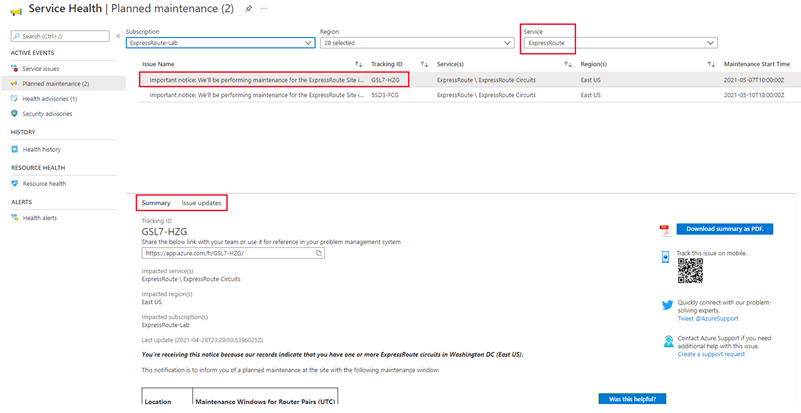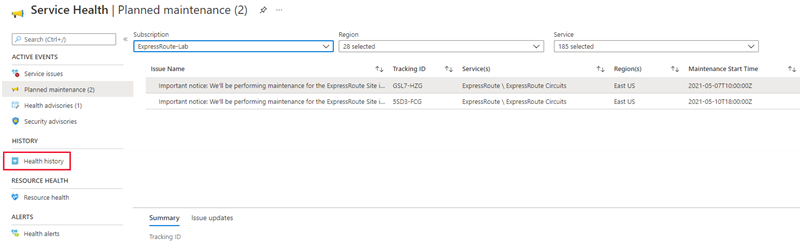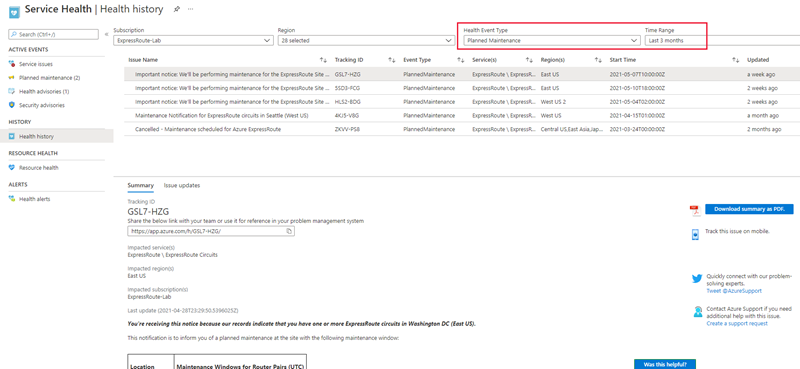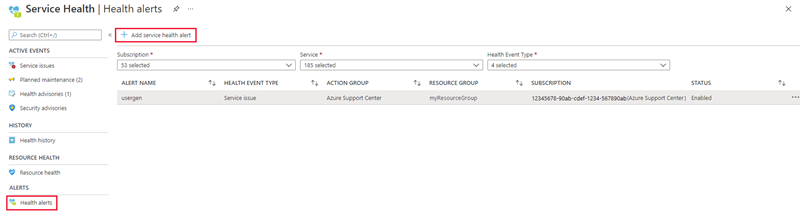Jak wyświetlać i konfigurować alerty dotyczące konserwacji obwodu usługi Azure ExpressRoute
Usługa ExpressRoute używa usługi Azure Service Health do powiadamiania o planowanej i nadchodzącej konserwacji obwodu usługi ExpressRoute. Usługa Service Health umożliwia wyświetlanie planowanej i wcześniejszej konserwacji w Azure Portal wraz z konfigurowaniem alertów i powiadomień, które najlepiej odpowiadają Twoim potrzebom. Aby dowiedzieć się więcej o usłudze Azure Service Health, zobacz Co to jest usługa Azure Service Health?
Uwaga
- Podczas działania konserwacyjnego lub w przypadku nieplanowanych zdarzeń wpływających na jedno z połączeń firma Microsoft woli używać ścieżki AS poprzedzającej ruch do połączenia w dobrej kondycji. Należy się upewnić, że ruch może być kierowany przez ścieżkę w dobrej kondycji, gdy prepend ścieżki jest konfigurowany od firmy Microsoft, a wymagane anonse tras są odpowiednio skonfigurowane, aby uniknąć zakłóceń w działaniu usługi.
- Zakończenie połączeń BGP usługi ExpressRoute na urządzeniach stanowych może spowodować problemy z trybem failover podczas planowanych lub nieplanowanych konserwacji przez firmę Microsoft lub dostawcę usługi ExpressRoute. Należy przetestować konfigurację, aby upewnić się, że ruch będzie działać prawidłowo w trybie failover, a jeśli to możliwe, zakończ sesje protokołu BGP na urządzeniach bezstanowych.
- Podczas konserwacji między siecią brzegową firmy Microsoft i siecią podstawową dostępność protokołu BGP będzie wyświetlana nawet wtedy, gdy sesja protokołu BGP między krawędzią klienta a przeglądarką Microsoft Edge pozostanie w górę. Aby uzyskać informacje na temat konserwacji między siecią brzegową i podstawową firmy Microsoft, upewnij się, że alerty konserwacji są włączone i prawidłowo skonfigurowane, korzystając ze wskazówek w tym artykule.
Wyświetlanie planowanej konserwacji
Zaloguj się w witrynie Azure Portal.
Przejdź do strony Kondycja usługi.
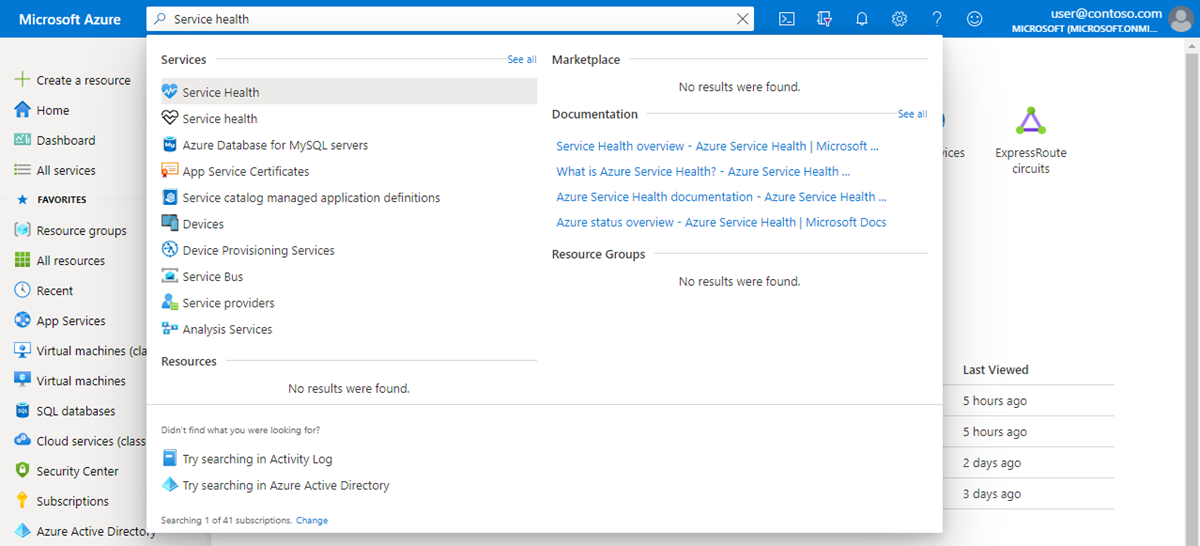
Wybierz pozycję Planowana konserwacja w obszarze Aktywne zdarzenia po lewej stronie. Na tej stronie można wyświetlić poszczególne zdarzenia konserwacji, filtrując według subskrypcji docelowej, regionu platformy Azure i usługi platformy Azure.
Wybierz pozycję ExpressRoute z listy rozwijanej Usługi , aby wyświetlić tylko konserwację powiązaną z usługą ExpressRoute. Następnie wybierz problem z listy, aby wyświetlić podsumowanie zdarzeń. Wybierz kartę Aktualizacje problemów , aby uzyskać więcej informacji na temat trwającej konserwacji.
Wyświetlanie wcześniejszej konserwacji
Aby wyświetlić wcześniejsze zdarzenia konserwacji, wybierz pozycję Historia kondycji w sekcji Historia po lewej stronie.
Na tej stronie możesz przejrzeć poszczególne zdarzenia konserwacji, filtrując według subskrypcji docelowej i regionu świadczenia usługi Azure. Aby dodatkowo zawęzić zakres zdarzeń historii kondycji, możesz wybrać typ zdarzenia kondycji i zdefiniować zakres czasu z przeszłości. Aby zgłosić planowaną konserwację obwodu usługi ExpressRoute, ustaw typ zdarzenia kondycji na planowaną konserwację.
Tworzenie alertów i powiadomień dotyczących zdarzeń konserwacji
Usługa Azure Service Health obsługuje niestandardowe alerty dotyczące zdarzeń konserwacji. Aby skonfigurować alert dotyczący konserwacji obwodu usługi ExpressRoute, przejdź do obszaru Alerty dotyczące kondycji w sekcji Alerty po lewej stronie. W tym miejscu zostanie wyświetlona tabela wcześniej skonfigurowanych alertów.
Aby utworzyć nowy alert, wybierz pozycję Dodaj alert kondycji usługi w górnej części strony.
Wybierz lub wprowadź następujące informacje, aby utworzyć regułę alertu.
Kategoria Ustawienia Wartość Warunek Subskrypcja Wybierz subskrypcję docelową. Usług ExpressRoute \ ExpressRoute Circuits Regiony Wybierz region lub pozostaw wartość Global dla zdarzeń kondycji dla wszystkich regionów. Typ zdarzenia Wybierz pozycję Planowana konserwacja. Akcje Nazwa grupy akcji Grupa akcji określa typ powiadomienia i definiuje odbiorców, do których jest wysyłane powiadomienie. Aby uzyskać pomoc dotyczącą tworzenia grupy akcji i zarządzania nią, zobacz Tworzenie grup akcji i zarządzanie nimi w Azure Portal. Szczegóły reguły alertu Nazwa reguły alertu Wprowadź nazwę , aby zidentyfikować regułę alertu. Opis Podaj opis tego, co robi ta reguła alertu. Zapisz regułę alertu w grupie zasobów Wybierz grupę zasobów , aby utworzyć tę regułę alertu. Włączanie reguły alertu podczas tworzenia Zaznacz to pole wyboru, aby włączyć tę regułę alertu po utworzeniu. Wybierz pozycję Utwórz regułę alertu , aby zapisać konfigurację.
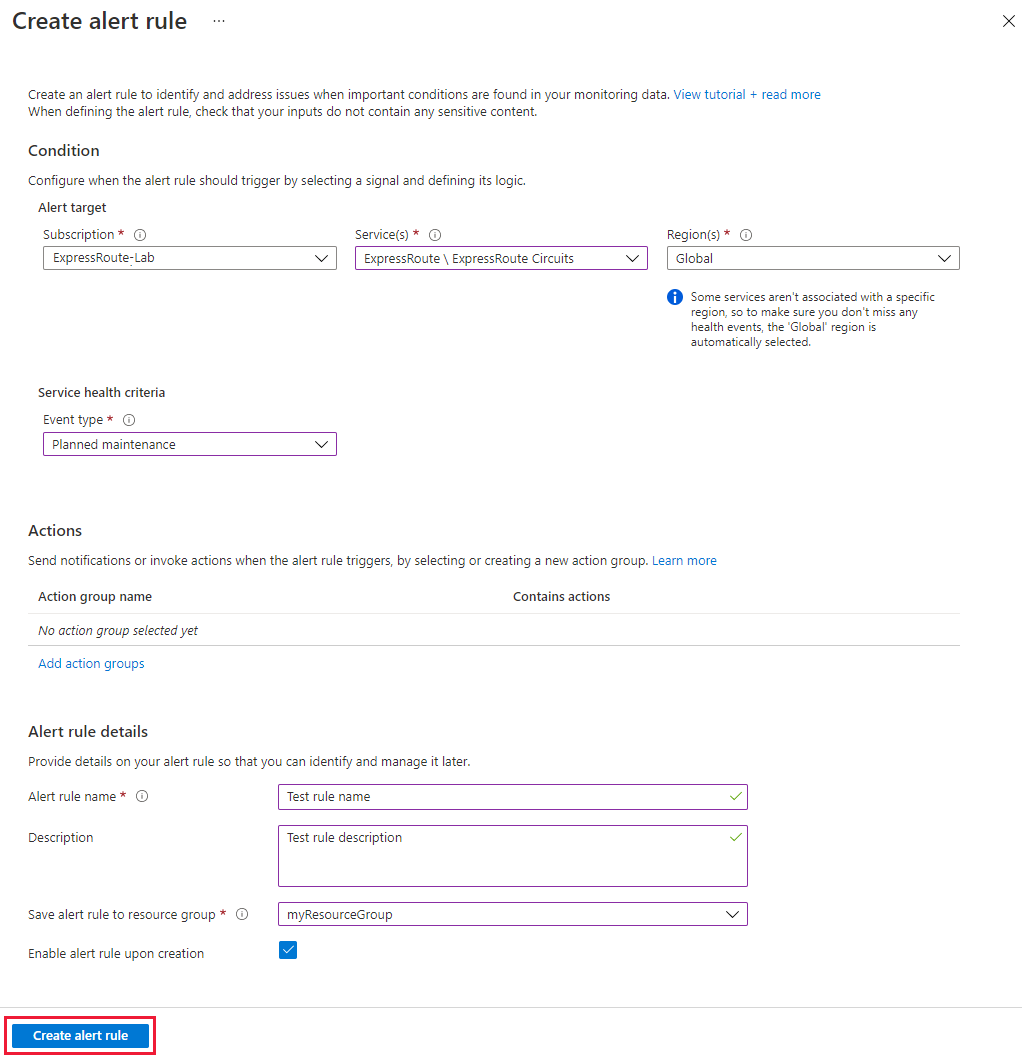
Następne kroki
- Dowiedz się więcej o usługach Azure ExpressRoute, Network Insights i Network Watcher
- Dostosowywanie metryk i tworzenie Monitor połączenia
Opinia
Dostępne już wkrótce: W 2024 r. będziemy stopniowo wycofywać zgłoszenia z serwisu GitHub jako mechanizm przesyłania opinii na temat zawartości i zastępować go nowym systemem opinii. Aby uzyskać więcej informacji, sprawdź: https://aka.ms/ContentUserFeedback.
Prześlij i wyświetl opinię dla